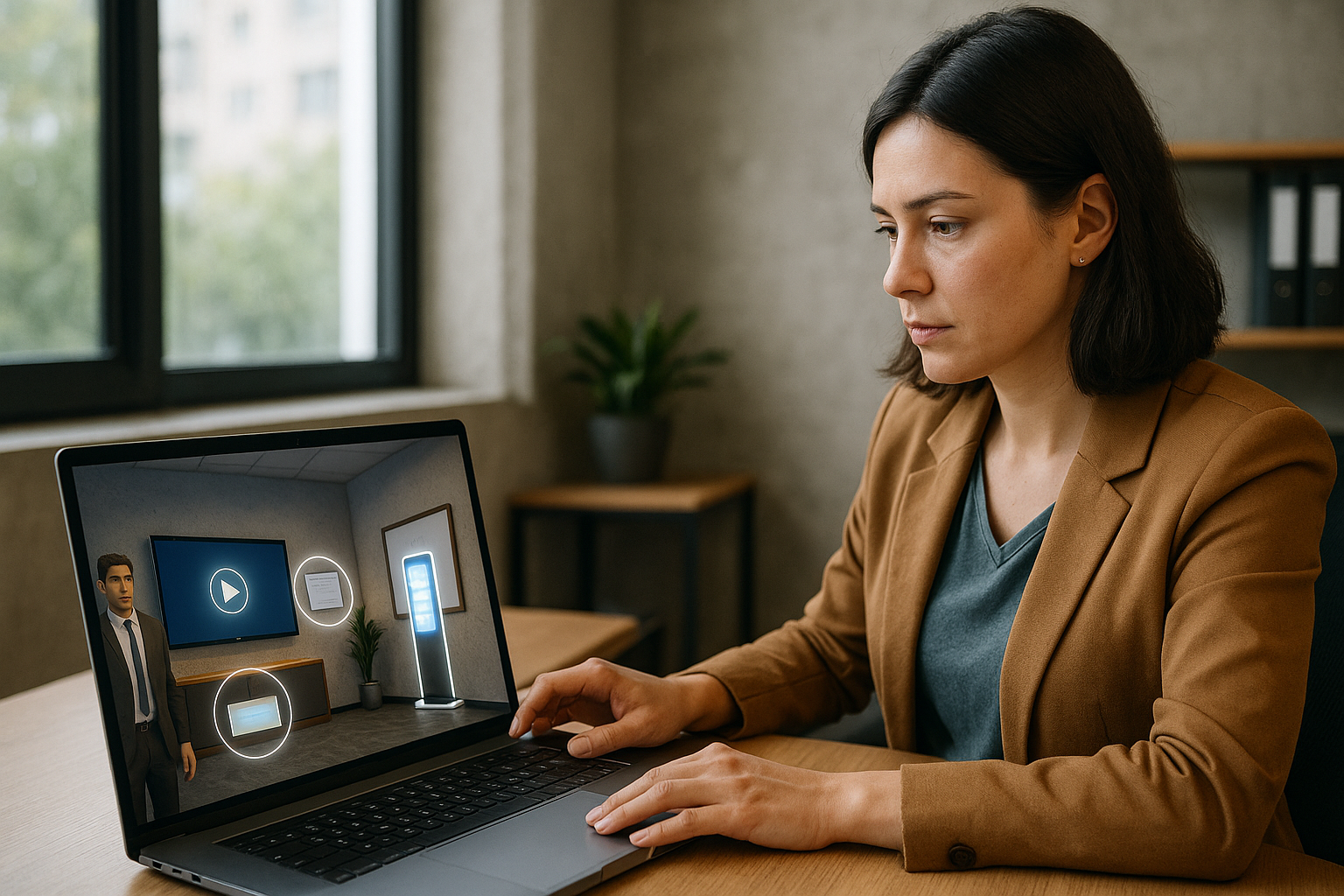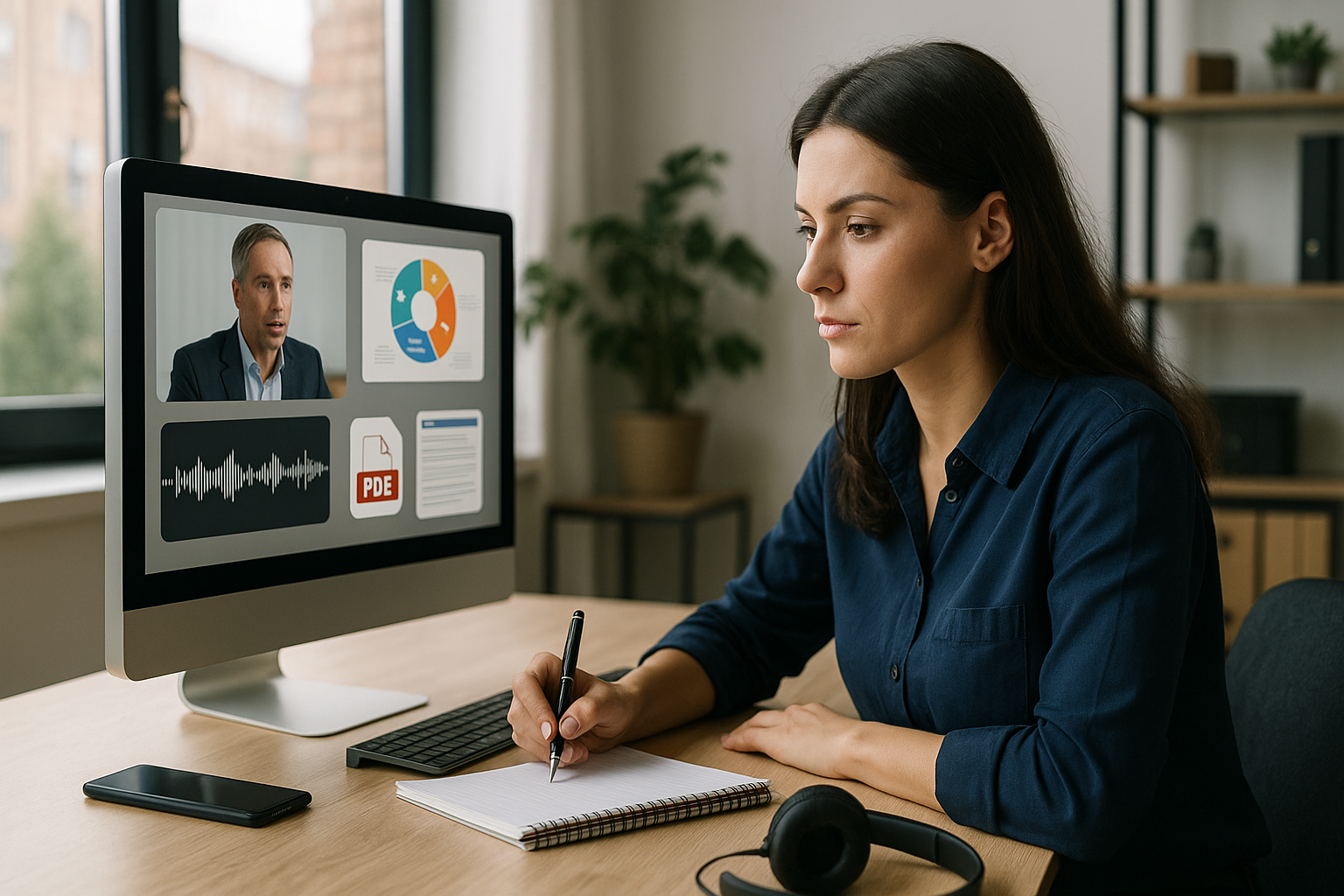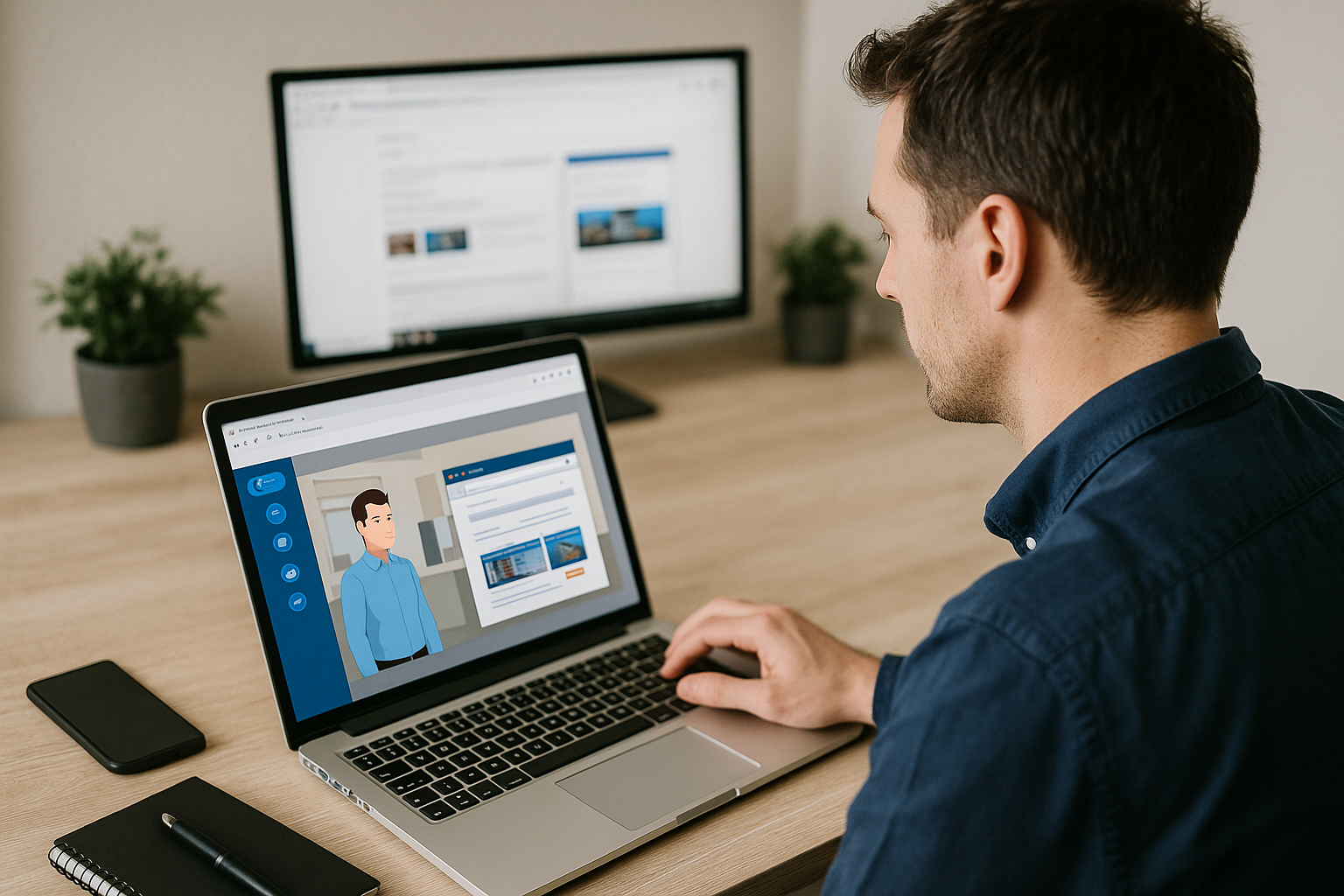Boostez l’engagement en e‑learning avec le bloc d’interaction de décor de VTS Editor
Responsable formation, concepteur pédagogique ou responsable RH, vous voulez réduire la passivité, augmenter la complétion et relier vos contenus à la performance au travail. Avec le bloc d’interaction de décor de VTS Editor, un décor “joli mais statique” devient en un clic une scène vivante. Un écran, un tableau, un totem lumineux (M1, M2, M3…) se transforment en zones cliquables qui déclenchent vidéos, quiz, messages ou indices. Cette micro‑interaction change la posture de l’apprenant : il n’observe plus, il agit. Résultat : attention accrue, meilleure mémorisation et meilleur transfert en situation de travail.
VTS Editor est un logiciel auteur no‑code qui scénarise vos expériences via des blocs reliés dans un graphe. Chaque bloc gère une action; l’interaction de décor active les emplacements média natifs (M1, M2, M3…) pour une interactivité rapide et crédible, sans compétences techniques ni graphiques. Ci‑dessous : fonctionnement, mise en œuvre pas à pas et combinaisons gagnantes avec les autres blocs pour vos objectifs pédagogiques et business.
Fonctionnement et bénéfices de l’Interaction décor VTS Editor
Comment fonctionne le bloc (emplacements M1, M2, M3…)
Dans de nombreux décors fournis, des emplacements média (M1, M2, M3…) sont intégrés à l’environnement (écran d’ordinateur, télé murale, panneau, cadre). Le bloc d’interaction de décor rend ces emplacements cliquables. Côté création, vous cochez les emplacements à activer. Côté apprenant, un clic sur un emplacement déclenche la sortie correspondante dans le graphe. Vous dirigez ensuite vers une vidéo, une question, un feedback, une ressource ou une récompense.
Deux modes pour gérer le rythme
Attendre le clic = on: le graphe se met en pause. Idéal pour une exploration guidée.Attendre le clic = off: le graphe poursuit via la première sortie, tout en laissant un clic “opportuniste”. Parfait pour une narration de fond.
Optimiser votre décor interactif VTS Editor : options clés
- Cliquable (on/off) : active/désactive à la volée la possibilité de cliquer un emplacement. Pratique pour débloquer une zone après réussite.
- Attendre le clic (on/off) : pause ou non du graphe.
- Rendre non cliquables après un clic (on/off) : si activé, l’emplacement devient inactif après usage (ex. indice unique). Si désactivé, l’apprenant peut revenir.
Interaction de décor vs zones cliquables : comment choisir
- Privilégiez l’interaction de décor si vous exploitez les surfaces “natives” du décor. Avantages : réalisme spatial et paramétrage express (sélection M1/M2/M3).
- Utilisez les zones cliquables pour des besoins libres : bouton temporaire, infobulle, hotspot précis, états au survol, calques, ancrages, animations et style au pixel près.
Bon pattern : confier l’essentiel des “portes d’entrée” aux emplacements natifs, et compléter par des zones cliquables pour consignes contextuelles, indices et navigation additionnelle. Explorez les décors disponibles dans VTS Editor pour repérer rapidement les emplacements média.
Synergies à forte valeur avec l’écosystème VTS
- Média dans le décor : au clic M1, remplacez le contenu d’un écran par une vidéo ou une image. Pour le web iOS, prévoyez un bouton de lecture pour le son.
- Son : son spatialisé pour attirer l’attention (ex. téléphone à droite), fondu audio pour des transitions douces.
- Regards, émotions, animations : un personnage oriente le regard, affiche une émotion (ex. fronce les sourcils) ou salue quand l’action est correcte.
- Message, Parler, Animation texte, Premier plan : structurez des feedbacks clairs et visibles.
- Score, Vérifier score, Badge : reliez exploration et compétences (“Diagnostic”, “Sécurité”, “Vente”) et récompensez les progrès.
Bénéfices pédagogiques mesurables
- Engagement et complétion : l’apprentissage actif réduit significativement l’échec et améliore la réussite en formation. Une méta‑analyse montre une réduction du taux d’échec de 55 % avec les approches actives par rapport au cours magistral (Freeman et al., 2014, PNAS).
- Mémorisation et transfert : l’action en contexte et le multimédia bien conçus renforcent la rétention (Mayer, 2003, Learning & Instruction).
- Prise de décision : simulations et jeux sérieux améliorent connaissances et compétences par rapport aux méthodes traditionnelles (Sitzmann, 2011, Journal of Applied Psychology).
Via VTS Perform (ou SCORM), suivez clics par emplacement, progression et temps passés. Les données guident vos optimisations. Exemple d’impact mesuré côté client : Manpower Academy a significativement augmenté l’engagement avec une “chasse aux risques” scénarisée.
Erreurs fréquentes à éviter
- Surcharger la scène d’emplacements activés sans signal clair. Mieux vaut 2–3 points très utiles que 8 hotspots confus.
- Oublier le retour utilisateur. Sans Message ou Parler, l’apprenant peut ne pas comprendre l’intérêt du clic.
- Laisser des médias lourds nuire à la fluidité. Préférez des vidéos en 1280×720, contrôlez pause/rejouer et utilisez des fondus audio.
- Négliger la première sortie quand
Attendre le clic = off(prévoir narration/consigne, puis retour).
Concevoir une scène engageante pas à pas avec l’Interaction décor VTS Editor
Définir l’objectif et les critères de réussite
Partez de la compétence cible : “identifier un risque”, “prioriser une action”, “qualifier un client”, “diagnostiquer une anomalie”. Traduisez‑la en critères observables : score minimal par compétence, temps imparti, nombre d’actions utiles. Dans VTS Editor, créez les compétences et activez‑les dans votre scénario. Ajoutez des blocs Score au bon moment, un bloc Vérifier score pour conditionner la suite, et un bloc Progression pour piloter complétion et succès (utile pour SCORM et LMS).
Si la réactivité compte, ajoutez un Compte à rebours : en cas d’expiration, renvoyez l’apprenant vers une sortie de rattrapage, un débrief ou une nouvelle tentative. Un Compteur peut limiter le nombre d’essais avant aide.
Cartographier le décor et scénariser les emplacements
Choisissez un décor pertinent (bureau, atelier, showroom, hôpital, agence). Identifiez les M1, M2, M3 disponibles. Pour chacun, définissez l’intention du clic et le feedback associé :
- Apprendre : montrer une procédure (vidéo), livrer une fiche (Ouvrir ressource).
- Tester : quiz, vrai/faux, glisser‑déposer; score associé; commentaires utiles.
- Déclencher : son, animation texte, Parler pour une consigne; badge après réussite.
Exemple de mini‑arbre : “M1 → vidéo + quiz; si correct → score + badge; sinon → feedback + nouvelle chance”. Décidez si chaque emplacement est unique (non cliquable après usage) ou revisitable.
Configurer le bloc d’interaction de décor et les branches
Ajoutez le bloc, cochez les emplacements. En Attendre le clic = on, vous forcez l’action. Connectez chaque sortie à la séquence prévue : Média dans le décor (pour un écran), puis quiz; ou Message, puis vrai/faux; ou encore vidéo avec options “pause/rejouer/barre de contrôle”. Pensez au retour vers votre “hub” (via Retour/Checkpoint si vous utilisez des téléportations ou des minuteries).
Orchestrer feedback et motivation
Combinez canaux pour un feedback clair et motivant :
- Un mentor via Parler pour valoriser ou corriger.
- Une émotion/animation pour donner du relief.
- Un son discret pour confirmer l’action.
- Un Premier plan pour une alerte sans ambiguïté.
Le score doit refléter la compétence réellement mobilisée; Vérifier score débloque la suite; un badge marque un jalon motivant. Si vous attendez plusieurs tentatives avant aide, le Compteur sert de garde‑fou.
Accessibilité, multi‑devices et performance
- Testez sur desktop et mobile. Le paramètre “ratio 16:9 sur mobile” améliore la lisibilité.
- Soignez la taille des cibles pour éviter les clics ratés.
- Ajoutez des sous‑titres (via Parler ou Message) et autorisez la relecture.
- Sur iOS web, l’audio requiert une action utilisateur.
- Optimisez médias et fondez les sons pour des transitions fluides.
Suivi, SCORM et analytics
Pour votre LMS, l’export SCORM transmet progression, statut et score. Avec VTS Perform, analysez les parcours, clics par Mx, scores par compétence, badges et temps passés. Identifiez les écrans sous‑utilisés, les questions trop faciles/difficiles et ajustez. Pour aller plus loin, demandez un essai gratuit ou une démonstration personnalisée.
Collaboration et relecture
Accélérez la relecture avec VTS Reviewer : vos experts voient la structure et le texte sans licence auteur, et commentent directement. Cette collaboration réduit le délai de mise sur le marché et sécurise vos livrables.
Idées d’activités prêtes à l’emploi avec l’Interaction décor VTS Editor
- Spot the risk conformité (HSE, RGPD)
Open space avec M1/M2 sur des postes. M1 : document sensible visible → Message + vrai/faux → score “Sécurité” + badge “Risk Hunter”. M2 : clé USB non chiffrée → son d’alerte + Parler du manager → appariement des bonnes pratiques → Vérifier score conditionne la suite. - Démo produit sur écran showroom
M1 diffuse une vidéo démo (pause/rejouer activées). Ensuite, quiz en “grille de médias”. Ouvrir ressource affiche la fiche technique. Au‑dessus d’un seuil : badge “Product Demo Master” + score “Expertise produit”. - Procédure pas à pas atelier
Trois écrans M1 → M2 → M3 guident la procédure. M2 se débloque après validation de M1. À chaque étape : glisser‑déposer pour ordonner les gestes, fondu sonore et animations texte. Vérifier score ouvre la suite. - Diagnostic client au guichet
M1 affiche un dossier (média dans le décor). L’apprenant collecte des indices, puis lance un choix de phrases avec un personnage. Émotions et gestes simulant l’impact relationnel. Score “Diagnostic” selon la pertinence; vrai/faux final; badge “Client First”. - Escape game pédagogique
Différents panneaux (M1/M2/M3) contiennent des clés. Compte à rebours pour la tension; Téléport pour les raccourcis; Retour/Checkpoint pour revenir proprement. Premier plan pour un indice majeur; score cumulé + Vérifier score pour la porte finale; badge “Escape Master”. - Cybersécurité : reconnaître un phishing
M1 affiche un e‑mail suspect. Analyse des signaux faibles, vrai/faux avec commentaires, appariement (URL masquée, urgence). Score “Cyber‑hygiène” sur seuil. - Retail : merchandising et upsell
Écrans promotionnels (M1/M2) dévoilent des caractéristiques. Ensuite, appariement pour assortiments, glisser‑déposer pour organiser le facing. Parler du manager pour valoriser. Score “Vente”; badge “Upsell Champ”. - Industrie : alerte et réponse rapide
M1 signale une alarme. Le bloc lance la procédure; glisser‑déposer pour assigner les tâches; Compte à rebours pour la réactivité; alarme spatialisée et animation “Alerte”. Vérifier score confirme la préparation; Message de débrief. - Santé : briefing d’équipe
M1 (moniteur) affiche des constantes. Parler d’un chef oriente l’analyse; champ numérique pour saisir une mesure; curseur pour la plage normale; quiz de priorisation. Score “Prise en charge”; badge “Clinical Eye”. - Onboarding : découverte des services
Hall d’accueil avec écrans (M1/M2). Téléport ouvre les zones; les emplacements approfondissent chaque service via vidéo/message/quiz. Progression visible; badge de complétion à 100 %; vrai/faux final; Ouvrir ressource livre les supports RH.
Mini‑checklist de conception
- Pour chaque M1/M2/M3 : intention claire, contenu associé, feedback, branche de sortie.
- Feedback multimodal immédiat : Parler/Message, émotion/animation, son, score/badge.
- Performance et accessibilité : médias optimisés, sous‑titres, cibles testées desktop/mobile.
- Suivi : Progression/SCORM pour le LMS, analyse fine dans VTS Perform, itérations régulières.
Prochaines étapes
Prototypiez vite avec deux ou trois emplacements (M1, M2, M3) et une boucle courte clic → contenu → interaction → feedback. Mesurez clics utiles, scores par compétence, temps passés et abandons. Ajustez les signaux (regards, sons, messages), variez la difficulté (Vérifier score, Compteur), testez des variantes (Aléatoire, Switch, variables), puis déployez sur vos priorités (HSE, retail, industrie, services, onboarding). Découvrez aussi notre approche “apprendre en faisant” ici : On apprend en faisant.
Prêt à passer de l’intention à l’action ? Essayez Virtual Training Suite gratuitement ou demandez une démonstration pour voir votre scénario prendre vie.